Como usar o SFC/Scannow para corrigir erros do Windows
Como usar o SFC/Scannow para corrigir erros do Windows? O Verificador de Arquivos do Sistema, em inglês System File Checker (SFC), é um utilitário do Windows que permite buscar e reparar problemas em arquivos do sistema. É a maneira mais rápida e fácil de analisar a integridade do seu computador, detectar problemas em atualizações e instalações, além de encontrar arquivos ausentes ou corrompidos.
Como usar o SFC/Scannow para encontrar e corrigir erros?
Para rodar o Verificador de Arquivos do Sistema você precisa utilizar alguns comandos no Prompt de Comando do Windows, como Administrador. Ele também pode ser usado pelo Windows PowerShell.
Para abrir o Prompt de Comando clique no botão iniciar do Windows, digite cmd, clique com botão direito do mouse no Prompt de Comando e selecione “Executar como administrador”.
Na janela do Prompt de Comando digite o comando abaixo e aperte Enter no teclado.
sfc/scannow
Aguarde o escaneamento terminar, pode demorar alguns minutos. Você pode acompanhar pela porcentagem que aparece na janela.
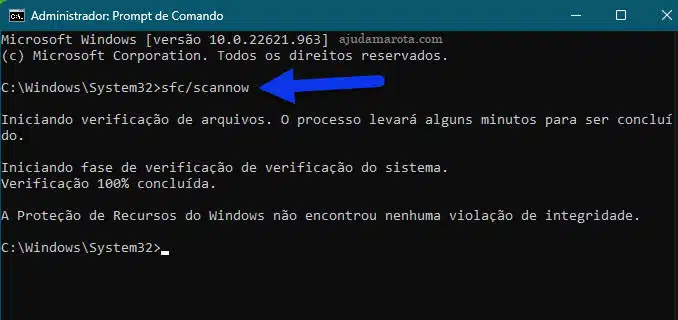
Quando terminar ele poderá dar os seguintes resultados:
- A Proteção de Recursos do Windows não encontrou nenhuma violação de integridade – não encontrou arquivos do sistema corrompidos ou ausentes.
- A Proteção de Recursos do Windows não pode executar a operação solicitada – este problema pode ser solucionado rodando o escaneamento SFC no modo de segurança. Além disso, verifique se as pastas PendingDeletes e PendingRenames existam ao digitar %WinDir%\WinSxS\Temp no Executar do Windows (aperte Win + R para abrir o Executar, copie e cole o endereço e clique “Ok”).
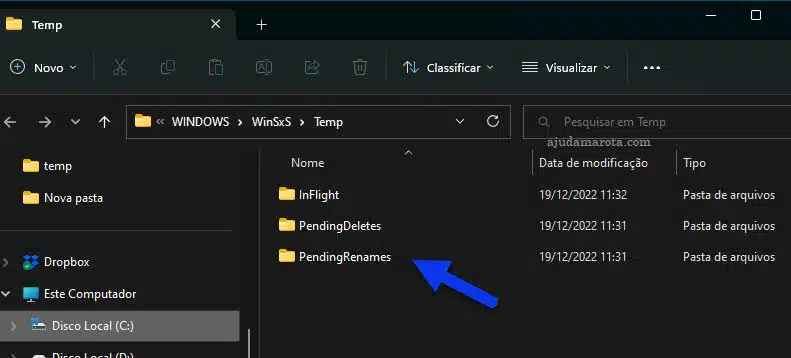
- A Proteção de Recursos do Windows encontrou arquivos corrompidos e os reparou com êxito – encontrou e corrigiu os erros, detalhes podem ser visualizados na pasta CBS.Log (%WinDir%\Logs\CBS\CBS.log).
- A Proteção de Recursos do Windows encontrou arquivos corrompidos, mas não pôde corrigir alguns deles – não conseguiu corrigir os erros, você poderá ver detalhes estão incluídos na pasta CBS.Log. Conforme especificado pela Microsoft, os arquivos terão que ser corrigidos manualmente.
Posso rodar o SFC/Scannow em outro drive do computador?
Você pode rodar o comando SFC/Scannow para checar pasta do Windows que esteja em outro drive e repará-lo. Ele pode ser utilizado no D;, E:, pendrives, cartão SD ou outra mídia de armazenamento.
Para rodar o Verificador de Arquivos do Sistema em outro drive, modifique o comando abaixo alterando o d:\ pelo drive que deseja escanear e o d:\windows pelo diretório correto:
sfc /scannow /offbootdir=d:\ /offwindir=d:\windows
O /offbootdir=drive especifica a letra do drive e o /offwindir=drive especifica o caminho do Windows com a letra correta do drive.
Como abrir e analisar o resultado da análise no CBS.log?
Toda vez que roda o Verificador de Arquivos do Sistema, ele cria o arquivo CBS.log que especifica cada arquivo que foi verificador e reparado (se conseguiu reparar).
Caso seu Windows esteja no C: então você poderá abrir copiando e colando o caminho abaixo no seu Explorador de Arquivos (substitua pelo diretório correto, caso tenha realizado o processo em outro drive):
C:\Windows\Logs\CBS\CBS.log
No arquivo você pode buscar por palavras para encontrar o que foi reparado ou está corrompido. Para realizar a busca, aperte Ctrl + F no teclado, vai abrir a janelinha de busca. Procure por repair para saber o que foi reparado/corrigido, busque por corrupt para tentar encontrar o que está corrompido e não conseguiu corrigir.
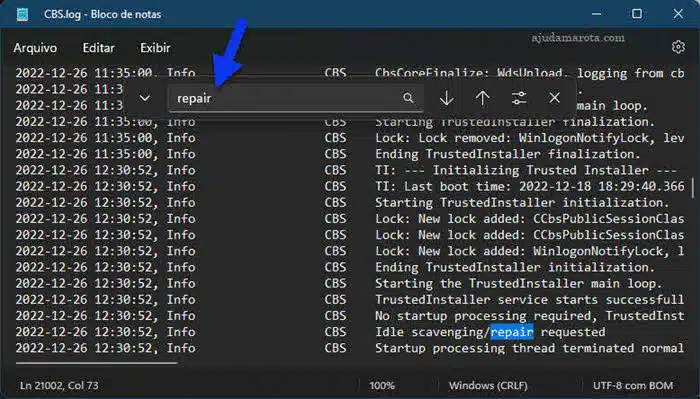
Você poderá reparar arquivos manualmente utilizando o comando DISM recomendado pela Microsoft, no Prompt de Comando como administrador:
DISM.exe /Online /Cleanup-image /Restorehealth
Se o comando acima falhar, você precisará alterar as fontes de reparo do Windows, veja nestas páginas da Microsoft os tutoriais.
Como usar o SFC/Scannow em modo de segurança para corrigir erros?
Se aparecer o alerta “A Proteção de Recursos do Windows não pode executar a operação solicitada”, então você precisará abrir o SFC/Scannow em modo de segurança. Para isso clique no menu iniciar do Windows, digite Alterar opções avançadas e clique em Alterar opções avançadas de inicialização que vai aparecer no menu.
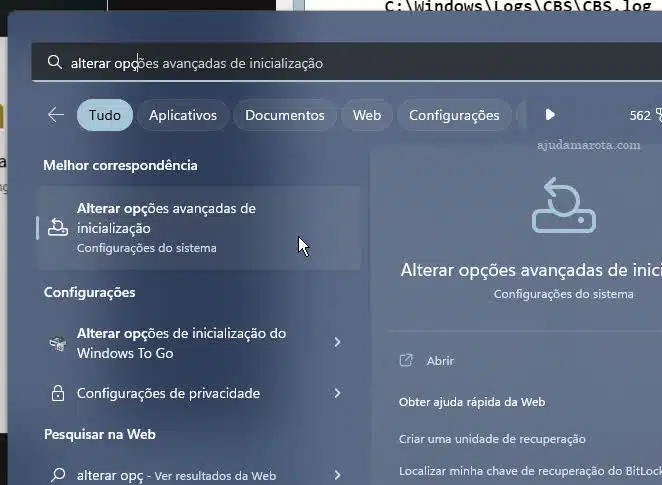
No campo “Inicialização avançada” clique em “Reiniciar agora”. Aguarde o Windows iniciar, vai aparecer a tela azul, selecione “Solução de problema”, depois “Opções avançadas” e clique em “Prompt de Comando”. Faça log in usando o e-mail e senha do Windows. Na tela do Prompt de Comando digite o comando recomendado no primeiro tópico.
Pronto, depois é só aguardar ele terminar. Você poderá reiniciar normalmente o computador.
